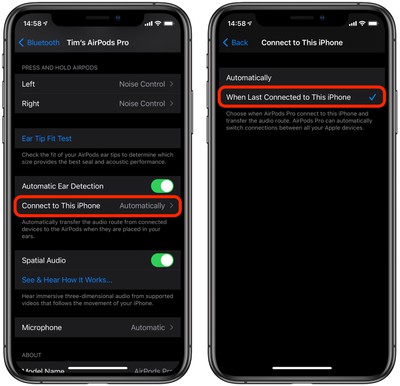AirPods: Comment basculer automatiquement entre les appareils
Enseptembre 2020, une personne a publié une mise à jour pour les AirPods et certains écouteurs de marque Beats qui leur permet de basculer automatiquement entre votre iPhone, iPadet Mac en fonction del’appareil que vous souhaitez écouter.
Par exemple, si vous écoutez un autre appareil avec vos AirPods, mais que vous souhaitez écouter votre iPhone à la place, commencez à lire de la musique, un podcast ou tout autre son sur votre iPhone , et vos AirPods passeront automatiquement à l’iPhone. Vos AirPods peuvent également passer à l’iPhone lorsque vous faites ou répondez à un appel sur votre iPhone .
Ce dont vous avez besoin
Pour profiter de la commutation audio, vous aurez besoin de l’un des écouteurs Apple ou Beats suivants qui prennent en charge la fonctionnalité.
- AirPods Pro
- AirPods (2e génération)
- Powerbeats
- Powerbeats Pro
- Pro seulement
Pour passer au travail audio, vos autres appareils doivent être connectés avec le même identifiant Apple que votre iPhone . La commutation audio nécessite également iOS 14, iPadOS 14, macOS Big Sur, ou plus tard, ainsi que le bon firmware pour vos écouteurs.
Assurez-vous que votre firmware casque est à jour
Les propriétaires d’écouteurs ou d’écouteurs Beats peuvent utiliser le Beats Updater pour les tenir au courant du dernier firmware.
En ce qui concerne AirPods et AirPods Pro , il n’y a pas de moyen clair de mettre à niveau le firmware, avec un nouveau firmware installé en direct quand ils sontconnectés à un appareil iOS. Toutefois, mettre vos écouteurs dans le cas, les connecter à une source d’énergie, puis l’appariement des AirPods à un iPhone ou un iPad devrait forcer la mise à jour après une courte période de temps.
Apple en Septembre 2020 a publié le firmware 3A283 pour AirPods Pro qui a introduit l’audio spatial et la commutation audio. Apple peut avoir publié un nouveau firmware au moment où vous lisez ceci, mais vous pouvez vérifier votre firmware AirPods Pro en suivant les étapes suivantes:
- Assurez-vous que les AirPods sont connectés à votre appareil iOS.
- Ouvrez l’application Paramètres.
- Appuyez sur Général.
- Appuyez sur À propos de.
- Appuyez sur AirPods.
- Regardez le numéro à côté de « Version firmware. »

Comment activer la commutation audio
- Assurez-vous que les AirPods sont connectés à votre appareil iOS.
- Lancez l’application Paramètres sur votre iPhone ou iPad .
- Appuyez sur Bluetooth.
- Appuyez sur le bouton Info (i) à côté du nom de vosécouteurs Airpods ou Beats.
- Appuyez sur Connectez-vous à cet iPhone / iPad.
- Appuyez automatiquementsur .
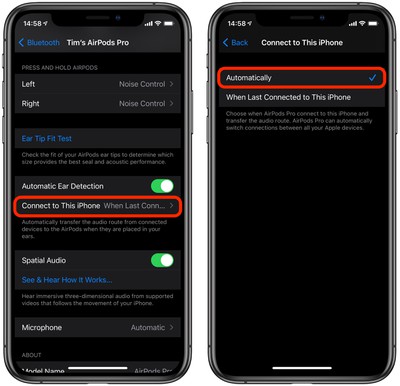
Si vos écouteurs passent automatiquement de votre iPhone à un autre appareil, mais que vous voulez qu’ils restent connectés à votre iPhone / iPad , appuyez sur la flèche bleue dans le « Moved to » avis qui apparaît en haut de votre iPhone / iPad écran.
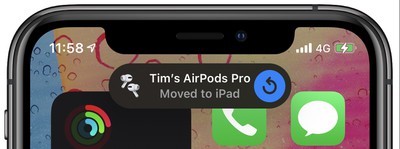
Comment désactiver la commutation audio
- Assurez-vous que les AirPods sont connectés à votre appareil iOS.
- Lancez l’application Paramètres sur votre iPhone ou iPad .
- Appuyez sur Bluetooth.
- Appuyez sur le bouton Info (i) à côté du nom de vosécouteurs Airpods ou Beats.
- Appuyez sur Connectez-vous à cet iPhone / iPad.
- Appuyez sur lors de la dernière connexion à cet iPhone.